Vlasnici LV televizijskih uređaja barem jednom u životu bili su zainteresirani za pitanje kako očistiti keš memoriju na LG TV-u. Šifra greške se prikazuje na ekranu kada pokušavate da reprodukujete medijski sadržaj. Nedostatak memorije svojstven je TV prijemnicima, bez obzira na vrstu njihove veze – bežičnu ili kabelsku. Stoga se u nastavku predlaže da se otkrije zašto se to događa i kako se nositi s problemom kako bi se televizor vratio u radno stanje.
Šta je keš memorija u LG TV-u
Keš memorija se naziva privremenim datotekama koje kreiraju instalirani programi u procesu rada. Oni pohranjuju različite tehničke informacije potrebne za rad, koje su predmet automatskog brisanja u trenutku zatvaranja programa. Međutim, djelomično keširani podaci ostaju u memoriji. Stoga se informacijsko smeće stalno nakuplja i zauzima slobodan prostor na internom disku. U tom smislu, ponekad morate očistiti keš memoriju da biste se riješili nepotrebnih datoteka. Ako se to ne izvrši automatski na vrijeme. Srednji fajlovi pomažu u ubrzavanju aplikacija. Programi će prestati da se otvaraju ako nema dovoljno slobodnog prostora. Stoga, u nastavku su upute kako da obrišete memoriju vašeg LG Smart TV-a. Ako nema dovoljno prostora na disku, program može početi spontano da se zatvara. Istovremeno se prikazuje upozorenje sljedećeg sadržaja: “Ova aplikacija će se ponovo pokrenuti kako bi se oslobodila memorija LG TV-a.” Nakon svakog otvaranja, informacije će ponovo početi da se preuzimaju. Greška se neće pojaviti ako se informacije sporo preuzimaju i keširani podaci imaju vremena da se automatski izbrišu. Također ponekad dolazi do pada pokretanja programa bez pojavljivanja prozora upozorenja. Kada je memorija puna, stranice web pretraživača se učitavaju sporo.
Ako nema dovoljno prostora na disku, program može početi spontano da se zatvara. Istovremeno se prikazuje upozorenje sljedećeg sadržaja: “Ova aplikacija će se ponovo pokrenuti kako bi se oslobodila memorija LG TV-a.” Nakon svakog otvaranja, informacije će ponovo početi da se preuzimaju. Greška se neće pojaviti ako se informacije sporo preuzimaju i keširani podaci imaju vremena da se automatski izbrišu. Također ponekad dolazi do pada pokretanja programa bez pojavljivanja prozora upozorenja. Kada je memorija puna, stranice web pretraživača se učitavaju sporo.
Zašto je keš memorija začepljena na Smart TV-u
Različite online usluge dostupne za korištenje na TV-u pohranjuju određenu količinu podataka u internu memoriju. Da bi TV ispravno radio, trebali biste povremeno brisati keš memoriju koja se nakuplja kada otvarate web stranice i aplikacije. Glavni razlog stalnog prekoračenja keša je ograničena funkcionalnost web pretraživača koji se koriste na televizorima sa Smart TV-om. Za reprodukciju željene video datoteke ili audio zapisa, program je u početku pohranjuje na internu disk jedinicu, nakon čega možete početi gledati medijski sadržaj. Povremeno se keširani podaci automatski brišu, što je predviđeno u postavkama TV uređaja. Međutim, ne u svim slučajevima čišćenje se obavlja na vrijeme. Kao rezultat toga, gledanje filma ili slušanje muzike može stati u sredini, a na ekranu će se pojaviti upozorenje koje ukazuje da nema dovoljno slobodne memorije. U tom slučaju morat ćete pribjeći ručnom čišćenju privremenih datoteka. Pitanje vezano za to kako izbrisati keš memoriju na LG TV-u se pojavljuje korisnicima nakon što se pojavi greška “Nema dovoljno memorije”. Da biste otklonili softverski kvar, prije svega, morat ćete identificirati uzrok njegovog nastanka. Vrijedi napomenuti da se takva obavijest prikazuje na TV ekranu samo u trenutku pristupa svjetskoj mreži. To znači da će standardno gledanje TV-a ostati dostupno.
Glavni razlog stalnog prekoračenja keša je ograničena funkcionalnost web pretraživača koji se koriste na televizorima sa Smart TV-om. Za reprodukciju željene video datoteke ili audio zapisa, program je u početku pohranjuje na internu disk jedinicu, nakon čega možete početi gledati medijski sadržaj. Povremeno se keširani podaci automatski brišu, što je predviđeno u postavkama TV uređaja. Međutim, ne u svim slučajevima čišćenje se obavlja na vrijeme. Kao rezultat toga, gledanje filma ili slušanje muzike može stati u sredini, a na ekranu će se pojaviti upozorenje koje ukazuje da nema dovoljno slobodne memorije. U tom slučaju morat ćete pribjeći ručnom čišćenju privremenih datoteka. Pitanje vezano za to kako izbrisati keš memoriju na LG TV-u se pojavljuje korisnicima nakon što se pojavi greška “Nema dovoljno memorije”. Da biste otklonili softverski kvar, prije svega, morat ćete identificirati uzrok njegovog nastanka. Vrijedi napomenuti da se takva obavijest prikazuje na TV ekranu samo u trenutku pristupa svjetskoj mreži. To znači da će standardno gledanje TV-a ostati dostupno. Da biste reprodukovali multimedijalni sadržaj, moraćete da koristite ugrađeni pretraživač. Također, greška koja prijavljuje nedostatak memorije može se pojaviti kada pokušavate pokrenuti audio datoteku ili igru. Važno je zapamtiti da pojavljivanje ovog upozorenja nema nikakve veze s problemima u radu određenog web resursa. Osim toga, kod greške softvera se ponekad ne pojavljuje odmah. Na primjer, poruka o grešci se često prikazuje nakon pokretanja video zapisa, čime se prekida njegova reprodukcija. U takvim slučajevima postaje neophodno znati kako očistiti memoriju na LG TV-u. Međutim, ponovno učitavanje stranice neće u potpunosti ukloniti grešku. Nakon nekoliko minuta, poruka će se ponovo pojaviti na ekranu. Greška se javlja dok korisnik pokušava pokrenuti streaming videa, posebno ako je datoteka velika.
Da biste reprodukovali multimedijalni sadržaj, moraćete da koristite ugrađeni pretraživač. Također, greška koja prijavljuje nedostatak memorije može se pojaviti kada pokušavate pokrenuti audio datoteku ili igru. Važno je zapamtiti da pojavljivanje ovog upozorenja nema nikakve veze s problemima u radu određenog web resursa. Osim toga, kod greške softvera se ponekad ne pojavljuje odmah. Na primjer, poruka o grešci se često prikazuje nakon pokretanja video zapisa, čime se prekida njegova reprodukcija. U takvim slučajevima postaje neophodno znati kako očistiti memoriju na LG TV-u. Međutim, ponovno učitavanje stranice neće u potpunosti ukloniti grešku. Nakon nekoliko minuta, poruka će se ponovo pojaviti na ekranu. Greška se javlja dok korisnik pokušava pokrenuti streaming videa, posebno ako je datoteka velika.
Kako očistiti keš memoriju na LG televizorima – sve metode
U slučaju da se postavi pitanje kako obrisati keš memoriju na LG TV-u, važno je napomenuti da nije moguće proširiti količinu interne memorije, jer se radi o čipu na ploči. Stoga ćete morati instalirati dodatni softver koji će spriječiti pojavu softverske greške. Nakon toga, medijski sadržaj će se reproducirati pomoću takvih aplikacija. Drugi način da obrišete keš memoriju na LG Smart TV-u je ažuriranje operativnog sistema. Oprema ovog proizvođača koristi
Web OS . Postoji šansa da će softverski kvarovi nestati u najnovijim verzijama. Budući da programeri redovno poboljšavaju softver. Nakon toga, memorija će se početi efikasnije distribuirati. Sistem zahtijeva brisanje keširanih podataka kako bi se smanjilo opterećenje RAM-a. U ovom slučaju, dovoljno je izbrisati samo privremene datoteke preglednika koji se koriste za pristup Internetu, a ne sve instalirane aplikacije. Imajte na umu da će brisanje keširanih podataka vidžeta vratiti na zadane postavke. Takođe ćete morati ponovo da se prijavite na svoj LG nalog.
Sistem zahtijeva brisanje keširanih podataka kako bi se smanjilo opterećenje RAM-a. U ovom slučaju, dovoljno je izbrisati samo privremene datoteke preglednika koji se koriste za pristup Internetu, a ne sve instalirane aplikacije. Imajte na umu da će brisanje keširanih podataka vidžeta vratiti na zadane postavke. Takođe ćete morati ponovo da se prijavite na svoj LG nalog.
Upute za brisanje keš memorije na LV TV-u
Možete očistiti keš memoriju na svom LG Smart TV-u brisanjem privremenih datoteka aplikacija, samo podignite daljinski upravljač. Treba slijediti sljedeći akcioni plan:
- Otvorite meni “pametnog” uređaja pritiskom na taster “Smart”.
- Koristite dugme “Promeni” koje se nalazi na levoj ili desnoj strani TV ekrana (lokacija elementa zavisi od verzije firmvera).
- Idite na blok “Informacije o TV-u”, a zatim otvorite blok “Općenito”.

- Pojavit će se lista instaliranih widgeta. Ovdje trebate odabrati nekorišteni program i kliknuti na dugme “Izbriši”, koje će biti istaknuto u prozoru koji se pojavi.
 Zahvaljujući proceduri čišćenja predmemorije, TV će početi raditi brže. Ako želite znati kako da obrišete keš memoriju na LG Smart TV-u samo iz ugrađenog pretraživača, slijedite nekoliko koraka uzastopno:
Zahvaljujući proceduri čišćenja predmemorije, TV će početi raditi brže. Ako želite znati kako da obrišete keš memoriju na LG Smart TV-u samo iz ugrađenog pretraživača, slijedite nekoliko koraka uzastopno:
- Kliknite na dugme “Smart” na daljinskom upravljaču za prebacivanje na “pametni” TV.
- Pokrenite pretraživač koji se koristi za gledanje multimedijalnog sadržaja.
- U desnom uglu kliknite na ikonu “Postavke”.
- Odaberite opciju “Obriši keš”, a zatim potvrdite akciju klikom na dugme “Završi”.
 Nakon kratkog vremena, privremene datoteke koje su bile pohranjene u pretraživaču treba da se obrišu. Nakon završetka postupka čišćenja, svi video i audio snimci će početi ispravno da se reprodukuju, a greška će nestati. Preporučuje se da nakon izvođenja ove manipulacije ponovo pokrenete TV prijemnik. To će doprinijeti potpunom uklanjanju nakupljenog otpada.
Nakon kratkog vremena, privremene datoteke koje su bile pohranjene u pretraživaču treba da se obrišu. Nakon završetka postupka čišćenja, svi video i audio snimci će početi ispravno da se reprodukuju, a greška će nestati. Preporučuje se da nakon izvođenja ove manipulacije ponovo pokrenete TV prijemnik. To će doprinijeti potpunom uklanjanju nakupljenog otpada. Interna memorija pohranjuje ne samo keširane datoteke, već i aplikacije koje je korisnik instalirao. Zbog nedostatka memorije, nekorišteni widgeti moraju biti uklonjeni. Ako vas zanima kako ukloniti unaprijed instaliranu aplikaciju sa LG Smart TV-a, to se može učiniti na dva načina. Prvo, treba da zadržite pokazivač iznad softverske komponente koju želite da deinstalirate. Zatim otvorite kontekstni meni i kliknite na naredbu “Izbriši”. Zatim ponovo potvrdite svoju namjeru klikom na odgovarajuće dugme. Smart TV može imati programe koji nisu korišteni ili im se nije svidjela funkcionalnost. Trebali biste ih se riješiti, jer prateće datoteke koje kreiraju zauzimaju impresivnu količinu vrijedne memorije. Kako očistiti keš memoriju na LG TV-u: https://youtu. be/wg0IGA50ay8 Postoji i drugi način za deinstaliranje aplikacija sa LG Smart TV-a. Ovo će pomoći da se oslobodi interna memorija. Da biste to učinili, morate otvoriti direktorij “Moje aplikacije”.
Interna memorija pohranjuje ne samo keširane datoteke, već i aplikacije koje je korisnik instalirao. Zbog nedostatka memorije, nekorišteni widgeti moraju biti uklonjeni. Ako vas zanima kako ukloniti unaprijed instaliranu aplikaciju sa LG Smart TV-a, to se može učiniti na dva načina. Prvo, treba da zadržite pokazivač iznad softverske komponente koju želite da deinstalirate. Zatim otvorite kontekstni meni i kliknite na naredbu “Izbriši”. Zatim ponovo potvrdite svoju namjeru klikom na odgovarajuće dugme. Smart TV može imati programe koji nisu korišteni ili im se nije svidjela funkcionalnost. Trebali biste ih se riješiti, jer prateće datoteke koje kreiraju zauzimaju impresivnu količinu vrijedne memorije. Kako očistiti keš memoriju na LG TV-u: https://youtu. be/wg0IGA50ay8 Postoji i drugi način za deinstaliranje aplikacija sa LG Smart TV-a. Ovo će pomoći da se oslobodi interna memorija. Da biste to učinili, morate otvoriti direktorij “Moje aplikacije”. Zatim premjestite nepotrebne programe u desni ugao TV ekrana dok ne počne proces deinstalacije. Da biste dovršili proceduru, morate potvrditi radnju.
Zatim premjestite nepotrebne programe u desni ugao TV ekrana dok ne počne proces deinstalacije. Da biste dovršili proceduru, morate potvrditi radnju.
Kako izbjeći keširanje na LG-u
Nakon što smo shvatili kako očistiti keš memoriju na TV-u, vrijedno je razmisliti koje mjere poduzeti da biste spriječili takvu grešku. Kao efikasan način, predlaže se instaliranje programa treće strane koji vam omogućava da gledate medijski sadržaj bez grešaka. Instaliranje ažuriranja softvera, kao što je ranije spomenuto, također može pomoći. Druga metoda je korištenje prijenosnog diska. Da biste to učinili, možete uzeti fleš disk s velikom količinom memorije i spojiti ga na odgovarajući konektor na TV uređaju. Televizor ga prepoznaje kao dodatni uređaj za pohranu i koristi ga za preuzimanje podataka prilikom preuzimanja web stranica ili reprodukcije video zapisa na mreži.
Druga metoda je korištenje prijenosnog diska. Da biste to učinili, možete uzeti fleš disk s velikom količinom memorije i spojiti ga na odgovarajući konektor na TV uređaju. Televizor ga prepoznaje kao dodatni uređaj za pohranu i koristi ga za preuzimanje podataka prilikom preuzimanja web stranica ili reprodukcije video zapisa na mreži.
Osim toga, USB fleš disk se može koristiti za instaliranje widgeta za koje nema dovoljno memorije. Međutim, treba imati na umu da nakon uklanjanja fleš diska, sadržaj koji se na njega preuzima neće biti dostupan za gledanje.
Problemi s kešom i njihovo rješenje
Ako vas problem s nedostatkom memorije stalno muči, preporučujemo da izvršite vraćanje na tvorničke postavke. Ali prije toga, uvjerite se da se potrebni korisnički podaci mogu vratiti nakon izvođenja ove procedure. Redoslijed resetiranja za oslobađanje prostora na TV prijemniku uključuje:
Redoslijed resetiranja za oslobađanje prostora na TV prijemniku uključuje:
- Koristeći daljinski upravljač, kliknite na dugme “Home” da biste otvorili glavni meni.
- Prebacite se na blok “Postavke”, a zatim odaberite podstavku “Napredne postavke”.
- U sljedećem koraku idite na ikonu “Općenito”.
- Omogućite funkciju “Vraćanje na tvorničke postavke”.
- Unesite lozinku za račun ili fabrički pristupni kod, podešen prema zadanim postavkama 12345678.
- Dajte potvrdu svoje akcije i pričekajte da se TV ponovo pokrene.
Ako se greška E561 pojavi tokom ovih koraka, to znači da je ažurirana verzija OS-a objavljena. Stoga, prvo morate izvršiti ažuriranje sistema, a zatim nastaviti sa resetiranjem. Za gledanje filmova preporučljivo je koristiti preuzete widgete iz trgovine LG Smart TV aplikacija, koji ne začepljuju toliko keš memoriju. Kako očistiti memoriju u LG Smart TV-u: https://youtu.be/OUXSbI4AFdI Kako biste izbjegli kvar softvera, preporučuje se korištenje samo onih stranica na kojima su privremeni podaci pohranjeni u blokovima. Ovo će izbjeći stalno prelijevanje keša u “pametnom” TV uređaju. Ako ništa nije uspjelo, ostaje kontaktirati servisni centar, gdje će vam pomoći u rješavanju problema s pojavom grešaka.




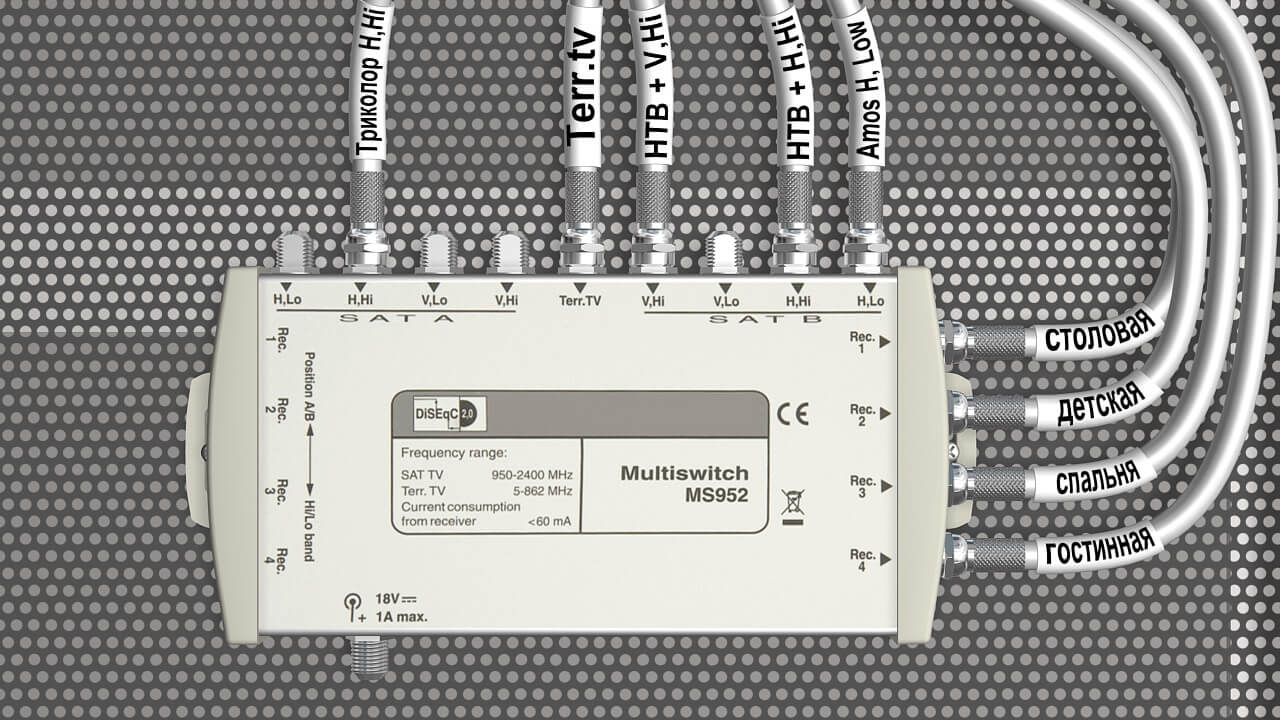




Tutoriel intéressant mais c’est stupide d’avoir les images dans une autre langue.
porque las capturas en ruso? lo menos que espero de un tutorial en español son las capturas en el mismo idioma y mas cuando hay diferentes modelos y las opciones no están exactamente en el mismo sitio